
Makars è la prima Scuola in Italia di Fabbricazione Digitale per i Beni Culturali. La prima edizione, iniziata il 3 dicembre, è ormai entrata nel vivo e anche il secondo corso di Rilievo 3D Range-based è concluso.
Durante il primo corso di Rilievo 3D Image-based avevamo sperimentato le tecniche e i software per rilevare in 3D oggetti usando semplici fotografie e video (qui alcuni dei modelli realizzati dagli studenti). In questo secondo corso, abbiamo visto come rilevare in 3D usando uno scanner a luce strutturata.
http://www.stampa3d-forum.it/wp-content/uploads/2016/01/01-makars-beni-culturali-rilievo-scanner-in-a-box.jpg
La scansione 3D a luce strutturata è una tecnologia molto accurata che si basa sulla proiezione di un pattern di luce sulla superficie dell'oggetto. La deformazione del pattern indotta dalla superficie dell’oggetto viene acquisita tramite una coppia di telecamere e sfruttata per il calcolo delle coordinate tridimensionali.
In generale, gli scanner 3D di questo tipo sono particolarmente adatti per rilevare oggetti di piccole dimensioni e sono in grado di acquisire dettagli anche molto minuti.
Lo scanner usato durante le esercitazioni è Scan in a Box, uno scanner a luce strutturata prodotto in Italia e uscito sul mercato lo scorso anno. Abbiamo già avuto occasione di testarlo in situazioni differenti (qui un nostro test) e i risultati sono sempre stati di grande qualità; da non trascurare anche il costo veramente competitivo.
http://www.stampa3d-forum.it/wp-content/uploads/2016/01/02-makars-beni-culturali-rilievo-scanner-in-a-box.jpg
Per quel che riguarda l’hardware le caratteristiche tecniche di Scan in a Box dichiarate dal produttore sono:
- Tempo di Scansione: circa 4 secondi a scansione;
- Risoluzione/Precisione: fino a 0.1% di accuratezza rispetto all’oggetto scansionato;
- Densità Mesh: fino a 10 milioni di vertici per modello;
- Formati di esportazione : OBJ, STL, PLY, OFF;
- Sistemi operativi supportati: Windows (requisiti minimi: sistema operativo Windows 7 or 8 – 64 bit, CPU 2 Quad Core GHz, 4 GB RAM, VGA NVIDIA GeForce, Risoluzione schermo minima 1280×720);
- Gestione del colore: colore per-vertex.
Durante il corso abbiamo potuto sperimentare tutte le funzioni dello scanner e del suo software IDEA. Infatti, grazie alla partnership tecnica tra Makars e Scan in a Box, ciascun studente ha a disposizione una licenza completa per tutta la durata della Scuola.
In particolare, abbiamo affrontato i seguenti argomenti:
- calibrazione dello scanner: Scan in a Box consente di lavorare con differenti aree di acquisizione, comprese tra 100 e 500 mm. La dimensione dell'area di lavoro indica la dimensione massima di un oggetto che lo strumento è in grado di rilevare con una scanione unica; oggetti più grandi possono essere rilevati con più scansioni. L'area di acquisizione viene quindi scelta in base alle dimensioni dell'oggetto da rilevare, ma anche in base al livello di dettaglio che vogliamo ottenere: minore è infatti l'area di acquisizione che impostiamo e maggiore sarà la risoluzione della scansione e quindi il livello di dettaglio finale del nostro rilievo. Ogni volta che modifichiamo l'area di lavoro è necessario rifare la calibrazione dello scanner, un'operazione con cui si familiarizza velocemente e che richiede alcuni minuti;
- scansione: lo scanner non acquisisce in continuo, ma è necessario fare una scansione per volta, cioè si scansiona l’oggetto da un punto di vista, poi lo si ruota e si torna ad acquisire, e così via finché non si è rilevata l’intera superficie. Abbiamo visto che non esiste una sequenza di acquisizione valida in ogni situazione, ma che a seconda della forma dell'oggetto da rilevare dobbiamo ruotarlo o muovere lo scanner in modo tale da acquisire la superficie completa;
- allineamento: le singole scansioni devono essere allineate manualmente, anche se in realtà è un sistema semi-automatico, poiché prese due nuvole di punti basta indicare tre punti in comune (senza bisogno di essere troppo precisi) e il software esegue l'allineamento fino a raggiungere la massima precisione possibile (fornendo al termine anche i valori di distanza media e di deviazione standard). Scanner di fascia di prezzo superiore eseguono l'allineamento automatico, ma questo non è un grosso limite per tre motivi: lo scanner è molto veloce sia in acquisizione che in fase di allineamento manuale; in caso di oggetti di forma molto complessa anche con scanner ad acquisizione continua è difficile rilevare l'oggetto in un'unica acquisizione ma è necessario procedere per step; lavorando su singole acquisizione i file di lavoro sono molto più leggeri ed è possibile utilizzare il software anche con PC di medio livello;
http://www.stampa3d-forum.it/wp-content/uploads/2016/01/04-makars-beni-culturali-rilievo-scanner-in-a-box.jpg
- pulizia della nuvola di punti finale: il software mette a disposizione molto strumenti di selezione per ripulire la nuvola di punti; oltre agli strumenti di selezione manuale, anche strumenti per selezionare i punti isolati o gruppi di punti isolati;
- elaborazione della mesh: per l'elaborazione della mesh il software IDEA mette a disposizione molte impostazioni; particolarmente utili sono i quattro profili già settati (Small Artistic Object, Technical Object, Sculpture, Design Object) che corrispondo a quattro gradi diversi di dettaglio finale del modello. In aggiunta è comunque possibile impostare manualmente i parametri d elaborazione. Il sofwtare fornisce poi tutti gli strumenti necessari per la pulizia della mesh, lo smoothing, la riduzione del rumore, la chiusura dei buchi e la decimazione.
Al termine di tutte le elaborazioni è pertanto possibile esportare un modello 3D molto dettagliato, a colori e in scala, pronto, ad esempio, per poter essere pubblicato on-line o per essere stampato in 3D.
Le esercitazioni in aula sono state inizialmente utili per prendere confidenza con lo strumento e per capire i suoi limiti, in particolare per capire con quali oggetti la scansione può essere problematica o impossibile:
- oggetti di metallo o molto lucidi: i problemi sono causati dall’eccessiva riflessione delle frange luminose proiettate dallo strumento; è possibile risolvere il problema usando uno spray opacizzante quando possibile. Questo problema non c'è con oggetti di metallo ossidati, come la maggior parte dei metalli “archeologici”;
- oggetti trasparenti: le frange luminose vengono proiettate attraverso la superficie rendendo impossibile rilevare l’oggetto;
- oggetti neri o molto scuri: il problema è parzialmente risolvibile grazie ad alcune impostazioni del software IDEA (vedi questo esempio); il risultato è comunque molto “rumoroso”.
Dopo alcuni esercizi in laboratorio, abbiamo utilizzato Scan in a Box per rilevare alcuni reperti di uno dei Musei partner: il Museo Civico Archeologico di Albano Laziale. Non smetteremo mai di ricordare, infatti, che è indispensabile utilizzare questi strumenti anche fuori dalle aule e in applicazioni pratiche e in contesti reali, perché solo in questo modo ci scontra con le reali difficoltà e gli imprevisti spesso in agguato.
Ecco alcuni dei modelli 3D che sono stati realizzati dai nostri studenti.
Mancano ancora tre mesi e ben otto corsi al termine di questa prima edizione di Makars. Quindi continuate a seguirci sia qui che sul nostro Blog!








.thumb.jpg.db396a1d482f587ad6f3e454c61c5719.jpg)


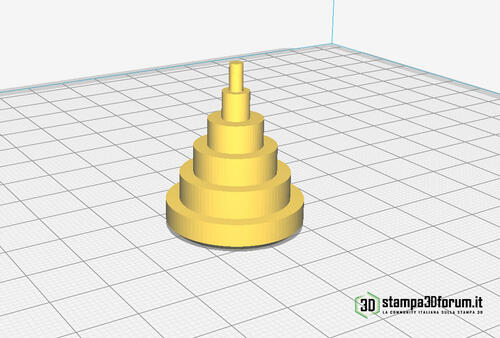



Commenti Raccomandati
Non ci sono commenti da visualizzare.
Partecipa alla conversazione
Puoi pubblicare ora e registrarti più tardi. Se hai un account, accedi ora per pubblicarlo con il tuo account.